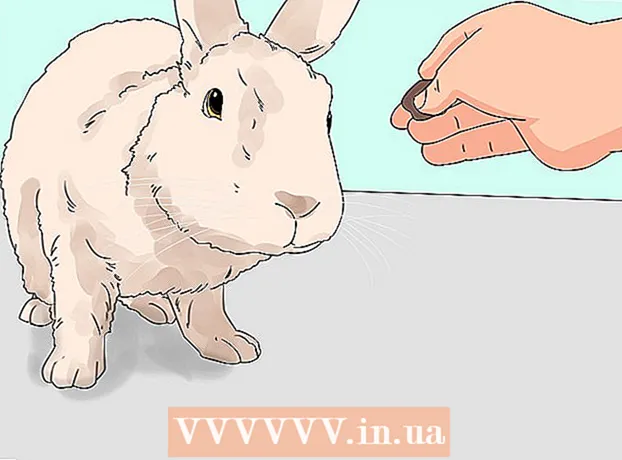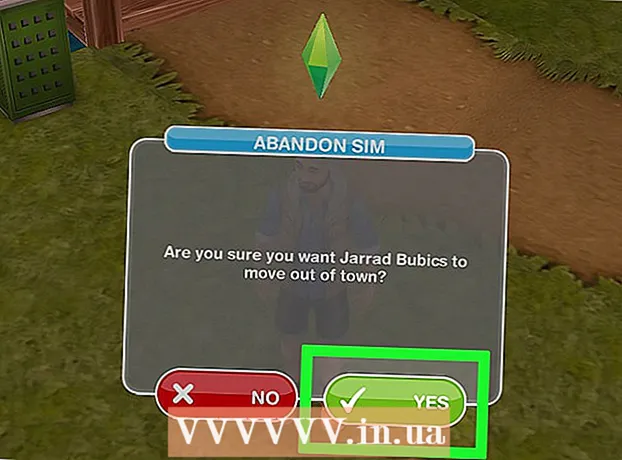Schrijver:
Laura McKinney
Datum Van Creatie:
9 April 2021
Updatedatum:
1 Juli- 2024

Inhoud
Deze wikiHow leert je hoe je individuele verzonden berichten van jouw kant kunt verwijderen in Skype-gesprekken op mobiele en desktopversies. Dit proces verschilt van het verwijderen van een Skype-gesprek. U kunt geen berichten verwijderen die u van anderen heeft ontvangen, maar als u berichten van u verwijdert, kan de andere partij deze niet zien.
Stappen
Methode 1 van 3: aan de telefoon
Open Skype. Apps zijn blauw met een witte "S". De hoofdpagina van Skype wordt geopend als u bent aangemeld.
- Als u niet bent ingelogd, voert u uw telefoonnummer (of e-mailadres) en wachtwoord in om in te loggen.

Klik op de kaart Chats (Gesprek) bovenaan het scherm.
Selecteer een gesprek. Tik op de conversatie met het bericht dat u wilt verwijderen.

Ga naar het bericht dat u wilt verwijderen. Mogelijk moet u omhoog scrollen om te zien of het bericht oud is.
Houd het bericht ingedrukt. Na een paar seconden verschijnt er een menu.

Klik Verwijderen (Wissen). Deze optie staat onderaan het pop-upmenu.- Op Android moet je op tikken Bericht verwijderen (Bericht verwijderen) hier.
Klik Verwijderen als daarom gevraagd wordt. Het geselecteerde bericht wordt uit het gesprek verwijderd; dus noch jij, noch het lid in het gesprek kunnen het bericht zien.
- Op Android moet je op tikken JA hier.
Methode 2 van 3: Op de computer
Open Skype. Klik op het blauwe pictogram met een witte "S" om Skype te openen. Als de accountinformatie al is opgeslagen, wordt de Skype-startpagina geopend.
- Als u niet bent aangemeld, voert u uw e-mailadres (of telefoonnummer) en Skype-wachtwoord in om door te gaan.
Selecteer een gesprek. Klik op een contact of gesprek in de linkerbalk. Het gesprek wordt geopend.
Ga naar het bericht dat u wilt verwijderen. Blader door het gesprek totdat u het bericht vindt dat u wilt verwijderen.
- Controleer of dit bericht moet worden verzonden vriend versturen.
Klik met de rechtermuisknop op het bericht. Nadat u met de rechtermuisknop op het bericht heeft geklikt, verschijnt een vervolgkeuzemenu.
- Op een Mac moet u op het pictogram met de drie stippen ⋮ rechts van het bericht klikken.
Klik Verwijderen onder aan het vervolgkeuzemenu. Het bericht wordt uit het gesprek verwijderd; dus noch jij, noch het lid in het gesprek zullen het bericht zien.
- Indien optioneel Verwijderen goed Bericht verwijderen is grijs of is niet zichtbaar, dat betekent dat u geselecteerde berichten niet kunt verwijderen.
Methode 3 van 3: op de webversie
Open de Skype-webwebsite. Ga naar https://web.skype.com/ met de webbrowser op uw computer. Er wordt een lijst met Skype-gesprekken geopend als u bent aangemeld.
- Als u niet bent aangemeld bij Skype, voert u het e-mailadres en wachtwoord van uw Microsoft-account in voordat u doorgaat.
Selecteer een gesprek. Zoek en klik op het gesprek met het bericht dat je wilt verwijderen aan de linkerkant van de pagina.
Berichten zoeken. Blader omhoog totdat u het bericht vindt dat u wilt verwijderen.
Klik met de rechtermuisknop op het bericht. Er verschijnt een vervolgkeuzemenu.
- Als de muis die u gebruikt geen rechtermuisknop heeft, klik dan op de rechtermuisknop of klik met twee vingers omlaag.
- Als de computer het trackpad-trackpad gebruikt in plaats van de muis, kunt u met twee vingers op het trackpad drukken of rechtsonder op het touchpad klikken.
Klik op een optie Bericht verwijderen staat in het vervolgkeuzemenu. Het bericht wordt verwijderd uit zowel u als de Skype-chat van de ontvanger. advertentie
Advies
- Als u ongewenste berichten van bepaalde Skype-contacten ontvangt, kunt u deze uit uw contactenlijst verwijderen of blokkeren.
Waarschuwing
- Het verwijderen van berichten kan niet worden geannuleerd en verwijderde berichten kunnen niet worden hersteld.
- Als u het bericht op een mobiel apparaat verwijdert, is het nog steeds zichtbaar op de Skype-desktopversie (en vice versa). Als u het bericht op een mobiel apparaat verwijdert, is het soms niet mogelijk het bericht op de computer te verwijderen.